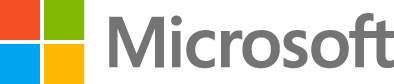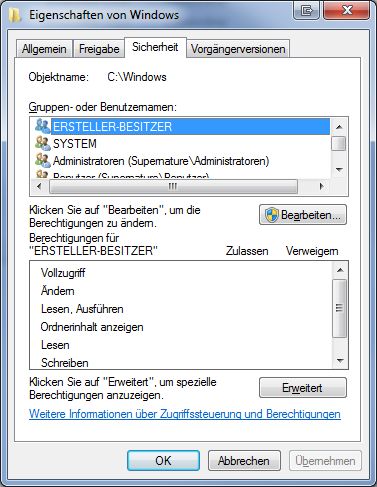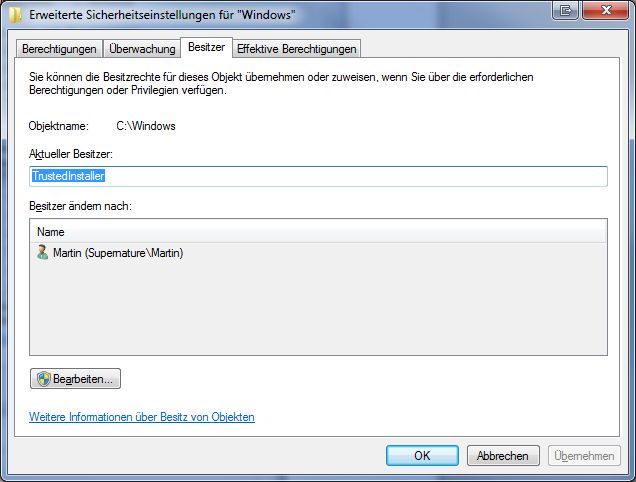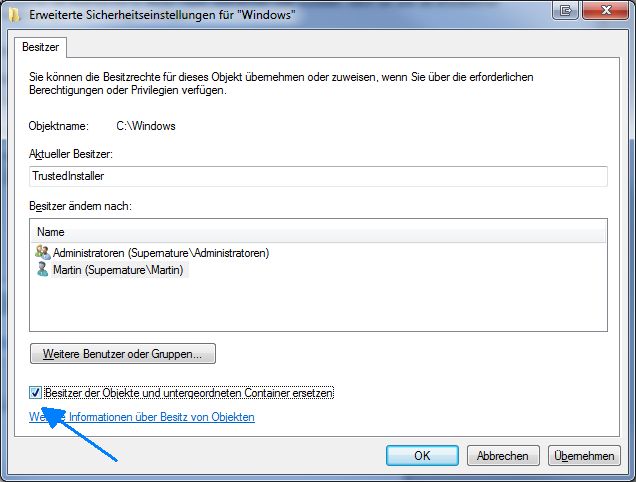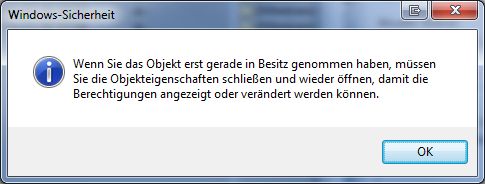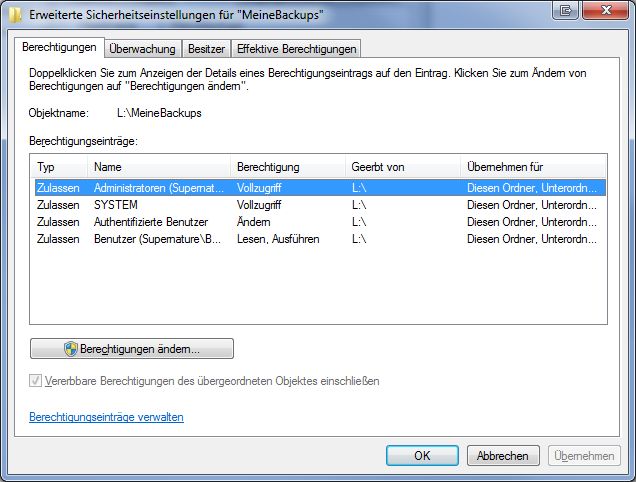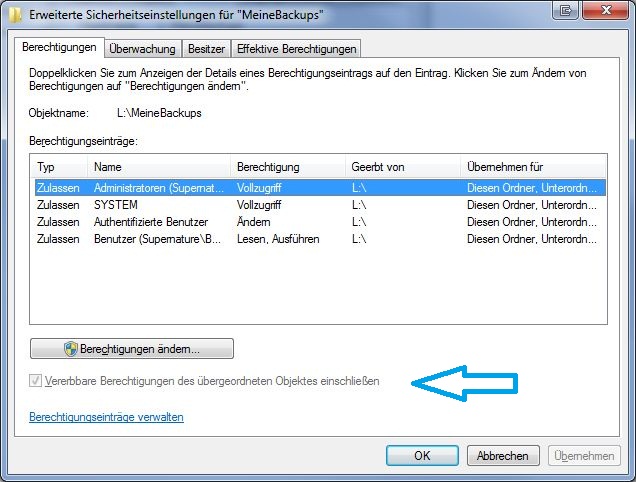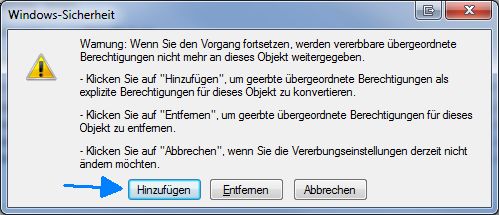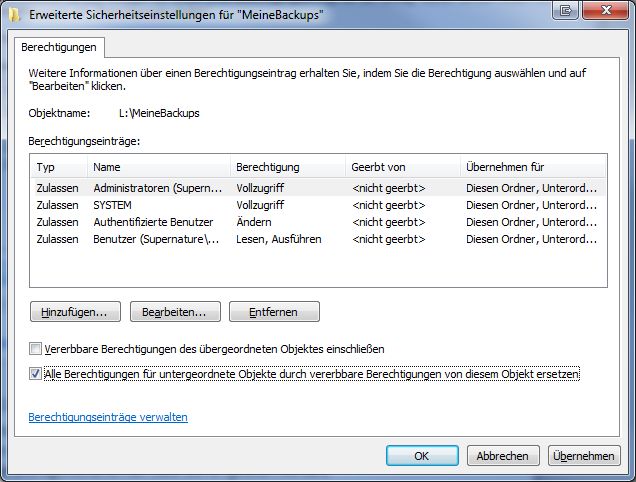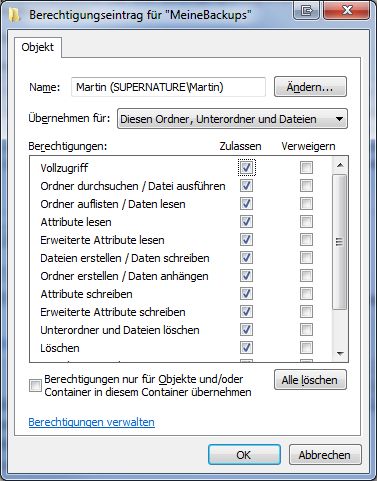Quelle;support.microsoft
Einleitung
Im Normalfall verfügen Sie bei der täglichen Arbeit mit Windows über alle nötigen Zugriffsberechtigungen bzw. können diese durch Eingabe des Administratorkennworts vorübergehend erlangen.
Es gibt jedoch auch Situationen, in denen Sie weitergehende Berechtigungen benötigen, zum Beispiel um Reste deinstallierter Programme und Treiber zu beseitigen, oder um nach einer Neuinstallation wieder Zugang zu Ihren eigenen Dateien zu erhalten. Diese Anleitung erklärt, wie Sie dabei vorgehen müssen.
Besitz übernehmen
- Klicken Sie die Datei oder den Ordner mit der rechten Maustaste an und wählen Sie den untersten Eintrag Eigenschaften.
- Dann klicken Sie auf die Registerkarte Sicherheit und anschließend auf die Schaltfläche Erweitert.
- Im sich nun öffnenden Fenster klicken Sie auf die Registerkarte Besitzer und dann unten auf Bearbeiten.
- Klicken Sie nun Ihre eigenen Benutzernamen an, damit er blau unterlegt erscheint.
Wichtig: Wenn Sie Besitz von einem Ordner übernehmen, dann müssen Sie unbedingt das Häkchen vor Besitzer der Objekte und untergeordneten Container ersetzen setzen, damit sich die Änderung auf alle existierenden Dateien und Unterverzeichnisse dieses Ordners auswirkt.
- Klicken Sie abschließend auf OK. Sie erhalten den Hinweis, dass Sie zunächst alle Eigenschaftsfenster schließen und erneut aufrufen müssen, bevor Sie mit der Anpassung der Berechtigungen fortfahren können:
Schließen sie also alle offenen Fenster, indem Sie auf OK klicken, bevor Sie mit dem nächsten Schritt fortfahren.
- Fertig!
Zugriffsrechte auf Dateien und Ordner einrichten
- Klicken Sie die Datei oder den Ordner mit der rechten Maustaste an und wählen Sie den untersten Eintrag Eigenschaften.
- Dann klicken Sie auf die Registerkarte Sicherheit und anschließend auf die Schaltfläche Erweitert.
- Im folgenden Fenster gehen Sie zur Registerkarte Berechtigungen und klicken dort auf Berechtigungen ändern….
- Entfernen Sie nun zunächst das Häkchen vor Vererbbare Berechtigungen des übergeordneten Objektes einschließen, um zu verhindern, dass Ihre manuellen Änderungen durch automatische Weitergabe von Rechten aus darüber liegenden Verzeichnissen wieder überschrieben werden.
- Sie werden nun gefragt, ob sie die bestehenden geerbten Berechtigungen hinzufügen oder entfernen möchten.
Hinzufügen bedeutet, dass die Berechtigungen zunächst unverändert bleiben, aber nicht mehr geerbt werden. Dies ist die empfohlene Auswahl.
Wenn Sie auf Entfernen klicken, werden alle existierenden Berechtigungen gelöscht. Diese Option ist nur für sehr erfahrene Anwender, denn wenn hier wichtige Berechtigungen entfernt werden, kann dies die Funktion von Programmen oder des Betriebssystems beeinträchtigen.
- Bei Verzeichnissen aktivieren Sie nun noch die Option Alle Berechtigungen für untergeordnete Objekte durch vererbbare Berechtigungen von diesem Objekt ersetzen. Dies stellt sicher, dass die Änderungen, welche Sie nun vornehmen, auf alle Dateien und Unterverzeichnisse dieses Ordners angewendet werden.
Hinweis: Bei einzelnen Dateien wird diese Option nicht angezeigt.
- Klicken Sie auf die Schaltfläche Hinzufügen und geben Sie Ihren Benutzernamen ein, mit dem Sie angemeldet sind. Dann klicken Sie auf die Schaltfläche Namen überprüfen, um Tippfehler auszuschließen.
- Anschließend klicken Sie auf OK.
- Klicken Sie nun auf die oberste Option „Vollzugriff“ und lassen Sie die übrigen Einstellungen unverändert.
- Schließen Sie das Fenster, indem Sie auf OK klicken.
- Klicken Sie abschließend im Fenster Erweiterte Sicherheitseinstellungen auf OK, um die neuen Zugriffsberechtigungen zu übernehmen.
Hinweis: Je nach Anzahl der Dateien, deren Berechtigungen nun angepasst werden, kann die Verarbeitung durchaus ein paar Minuten dauern.
- Fertig!
Informationsquellen
COMMUNITY SOLUTIONS – VERZICHTERKLÄRUNG
MICROSOFT CORPORATION BZW: SEINE LIEFERANTEN LEHNEN JEGLICHE VERANTWORTUNG FÜR DIE EIGNUNG, VERLÄSSLICHKEIT UND RICHTIGKEIT DES ENTHALTENEN INHALTS UND DER ENTHALTENEN GRAFIKEN AB. ALLE INFORMATIONEN WERDEN WIE BESEHEN OHNE JEDE GEWÄHRLEISTUNG BEREITGESTELLT. MICROSOFT UND SEINE LIEFERANTEN SIND NICHT VERANTWORTLICH UND ÜBERNEHMEN KEINE VERANTWORTUNG FÜR DIE BESCHAFFENHEIT DER ENTHALTENEN INFORMATIONEN UND GRAFIKEN EINSCHLIESSLICH JEDER KONKLUDENTEN BESCHAFFENHEIT, GARANTIE DER HANDELSÜBLICHKEIT, DER EIGNUNG FÜR EINEN BESTIMMTEN ZWECK; FACHMÄNNISCHER BEMÜHUNGEN; DES EIGENTUMSVORBEHALTS ODER DER NICHTVERLETZUNG VON RECHTEN DRITTER. Die folgenden Regeln gelten für Schadensersatzforderungen und die Entschädigung für vergebliche Ausgaben, unabhängig von der Rechtsgrundlage einschließlich Schadensersatzrecht: Microsoft Corporation ist nur haftbar für absichtliche Handlungen, grobe Fahrlässigkeit, Tod oder Körperverletzung sowie für Ansprüche auf der Grundlage des Produkthaftpflichtrechts. Microsoft Corporation ist auch haftbar für leichte Fahrlässigkeit, falls die Microsoft Corporation materiellen Vertragspflichten nicht nachkommt. In solchen Fällen beschränkt sich die Haftbarkeit der Microsoft Corporation auf allgemein übliche und vorhersehbare Schadensersatzansprüche. In allen übrigen Fällen, einschließlich dem geltenden Schadensersatzrecht, ist die Microsoft Corporation nicht haftbar für leichte Fahrlässigkeit. Dies trifft ebenfalls auf die Lieferanten der Microsoft Corporation zu.
Eigenschaften
Artikelnummer: 980023 – Letzte Überarbeitung: 09/23/2013 12:22:00 – Revision: 1.1
Die Informationen in diesem Artikel beziehen sich auf:
Suchbegriffe:
- kbmvp kbstepbystep kbcommunity KB980023